5 migliori correzioni per il microfono che non funziona su Android
Varie / / April 05, 2023
Il microfono del tuo Android ti aiuta in diversi modi. Puoi registrare le tue chiamate vocali, rispondi ai messaggi vocali, inizia a chattare durante le videochiamate, ecc., con l'aiuto del microfono. Quindi sarà giusto dire che il malfunzionamento del microfono può portare a grossi intoppi.

Alcuni utenti si sono lamentati del fatto che il microfono non funziona correttamente sui loro telefoni Android. Se anche tu riscontri problemi, ecco alcune soluzioni che ti aiuteranno a riparare il tuo microfono che non funziona su Android.
1. Pulisci il microfono
Se il ricevitore non è in grado di ascoltare la tua voce durante le chiamate, la prima soluzione che dovresti prendere in considerazione è pulire il microfono del tuo Android. La polvere e i detriti all'interno del microfono possono causarne il malfunzionamento. Puoi usare un filo di plastica o uno spazzolino a setole morbide per rimuovere lo sporco dal microfono. Dopodiché, prova a chiamare qualcuno o registra una clip audio per sapere se è stato d'aiuto.

2. Disattiva il Bluetooth
Se hai attivato il Bluetooth del tuo telefono Android, potresti averlo collegato a un dispositivo Bluetooth come gli auricolari o uno smart speaker. In tal caso, non sarai in grado di rispondere alle chiamate, registrare note vocali o chiamare l'Assistente Google sul tuo telefono Android. Ecco come disattivare il Bluetooth.
Passo 1: Apri l'app Impostazioni sul tuo telefono Android.

Passo 2: Tocca Dispositivi connessi.

Passaggio 3: Tocca Preferenze di connessione.

Passaggio 4: Selezionare Bluetooth dall'elenco delle opzioni.

Passaggio 5: Tocca l'interruttore nell'angolo in alto a destra per disabilitare il Bluetooth.

Passaggio 6: Chiudi l'app Impostazioni e verifica se il problema è stato risolto con il microfono.
3. Controlla le impostazioni di accesso al microfono
Le impostazioni sulla privacy nei recenti aggiornamenti impediscono a diverse app di ottenere autorizzazioni non necessarie su Android. Potresti aver disabilitato l'accesso al microfono per app e servizi sul tuo Android. Ecco come controllare e abilitare lo stesso.
Passo 1: Apri Impostazioni sul tuo telefono Android.

Passo 2: Scorri verso il basso e tocca Privacy.

Passaggio 3: Tocca l'interruttore accanto ad Accesso microfono per abilitarlo.

Chiudi Impostazioni e controlla se il problema è stato risolto.
In alternativa, ecco come puoi abilitare Mic Access sul tuo telefono Android.
Passo 1: Nella schermata iniziale del tuo telefono Android, scorri verso il basso due volte per visualizzare le Impostazioni rapide.

Passo 2: Scorri verso sinistra per rivelare l'accesso al microfono.
Passaggio 3; Tocca l'accesso al microfono per abilitarlo.
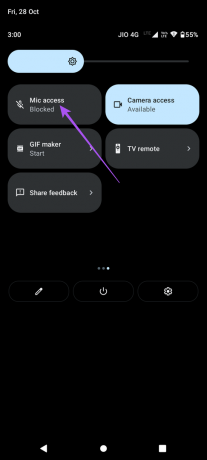
4. Controlla l'accesso al microfono per l'app
App come WhatsApp, Telegram, Instagram e altre richiedono l'accesso al microfono per diverse funzioni. Se il microfono non funziona per una particolare app sul tuo telefono Android, ecco come puoi verificare se l'accesso al microfono è stato consentito o meno.
Passo 1: Premi a lungo sull'icona dell'app sul tuo telefono Android. Prendiamo l'esempio di WhatsApp.
Passo 2: Tocca l'icona "i" per aprire Informazioni sull'app.

Passaggio 3: Tocca Autorizzazioni.

Passaggio 4: Scorri verso il basso e tocca Microfono.

Passaggio 5: Seleziona "Chiedi ogni volta" o "Consenti solo durante l'utilizzo dell'app".
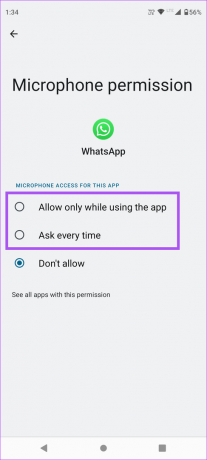
Passaggio 6: Chiudi il menu Info app e apri l'app per verificare se il microfono funziona.
5. Aggiorna la versione di Android
Se nessuna delle soluzioni ha funzionato per te, prova aggiornare la versione di Android sul tuo telefono. Un nuovo aggiornamento potrebbe risolvere i problemi e gli intoppi del tuo telefono. Ecco come verificare se il tuo telefono ha un aggiornamento software in sospeso.
Passo 1: Apri Impostazioni sul tuo telefono Android.

Passo 2: Scorri verso il basso e tocca Aggiornamenti di sistema.

Passaggio 3: Tocca Verifica aggiornamenti.

Passaggio 4: Se disponibile, scarica e installa l'aggiornamento.
Attendere il completamento dell'installazione e il riavvio del telefono. Quindi controlla se aiuta a risolvere il problema del microfono.
Risolvi i problemi del microfono
Il microfono sul tuo Android è essenziale per eseguire varie funzioni richieste durante il tuo uso quotidiano. In caso di problemi, queste soluzioni ti aiuteranno a risolverli e a tornare a utilizzare il microfono come e quando richiesto. Uno dei maggiori utilizzi di un microfono è l'attivazione dell'Assistente Google. Devi avvicinare il tuo telefono Android e dire "Ok Google". Se non puoi utilizzare questa funzione, puoi fare riferimento al nostro post che suggerisce soluzioni da risolvere OK Il comando Google non funziona su Android.
Ultimo aggiornamento il 28 ottobre 2022
L'articolo di cui sopra può contenere link di affiliazione che aiutano a supportare Guiding Tech. Tuttavia, ciò non pregiudica la nostra integrità editoriale. Il contenuto rimane imparziale e autentico.
LO SAPEVATE
Il pulsante Annulla invio di Gmail ti consente di richiamare i tuoi messaggi. Tuttavia, ti dà solo una finestra di dieci secondi per farlo.
Scritto da
Paurush Chaudhary
Demistificare il mondo della tecnologia nel modo più semplice e risolvere i problemi quotidiani relativi a smartphone, laptop, TV e piattaforme di streaming di contenuti.



